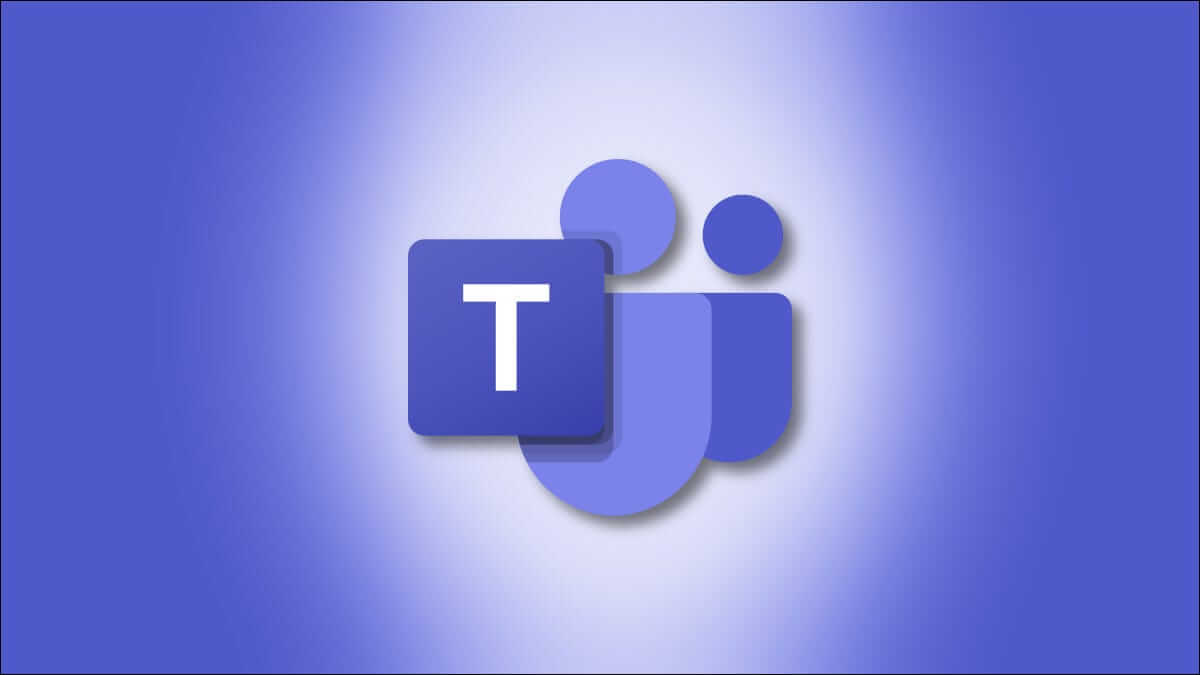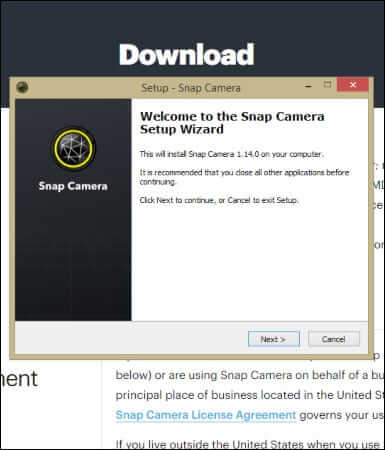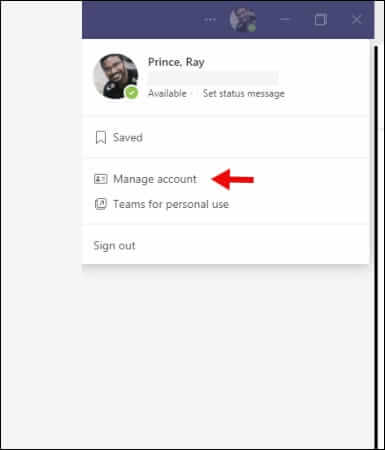Comment ajouter des filtres vidéo Snapchat à Microsoft Teams
Les filtres vidéo Snapchat offrent un moyen amusant et créatif de vous présenter en utilisant votre webcam pour monter des lentilles sur votre visage. Vous pouvez combiner ces filtres avec Microsoft Teams lors de votre prochaine réunion. Voici comment.
Comment activer les filtres vidéo Snapchat dans Microsoft Teams
Pour activer les filtres vidéo Snapchat dans Microsoft Teams, commencez par télécharger l'application Snap Camera pour Windows ou Mac. Acceptez les conditions générales et les invites de la politique de confidentialité avant de remplir le CAPTCHA et de choisir l'option PC (Windows) ou Mac.
Exécutez le fichier d'installation et suivez les instructions de l'assistant de configuration de Snap Camera pour installer Snap Camera sur votre ordinateur.
Une fois Snap Camera installé et en cours d'exécution, téléchargez Application Microsoft Teams Si vous êtes un premier utilisateur.
À partir de là, lancez l'application Microsoft Teams et créez un profil. Cliquez sur l'icône de profil en haut à droite de l'application, cliquez sur Gérer les comptes et accédez à Appareils.
Faites défiler brièvement jusqu'à la section Appareil photo et sélectionnez « Snap Camera ». À partir de là, un volet d'aperçu apparaîtra avec votre visage positionné par l'objectif sélectionné dans l'application Snap Camera par défaut.
Astuce : si Microsoft Teams n'affiche pas « Snap Camera » comme option dans la liste déroulante des caméras, fermez et redémarrez l'application Microsoft Teams. Cela devrait amener Microsoft Teams à reconnaître que Snap Camera s'exécute en arrière-plan.
Pour désactiver le filtre vidéo Snapchat dans Microsoft Teams, revenez au paramètre décrit ci-dessus. Remplacez la caméra par la caméra par défaut, qui peut être appelée « caméra intégrée » ou « Web HD ».
Fonctionnalité amusante mais spécialisée pour Microsoft Teams
Les filtres vidéo Snapchat dans Microsoft Teams semblent un peu discordants, associant une application excentrique dans un environnement professionnel. Bien que le nombre et la combinaison de lentilles soient assez agréables, elles peuvent s'user rapidement en raison de la sévérité de la plate-forme. Trouvez des filtres vidéo Snapchat dans Microsoft Teams pour une blague rapide ou pour rire avec vos collègues avant de revenir aux choses sérieuses.